Việc tìm kiếm hình ảnh từ nay sẽ không còn khó khăn như trước nữa nhờ chức năng tìm kiếm mới trên iOS 1010
Ngoài nhận dạng khuôn mặt và một số tính năng tuyệt vời khác được giới thiệu trong iOS 10. Ứng dụng Photos của bạn bây giờ cũng cho phép bạn tìm kiếm cụ thể đối tượng, từ cây cối đến động vật có trong hình ảnh của bạn, thuận tiện trong việc tìm kiếm những bức ảnh đã được chụp từ khá lâu.
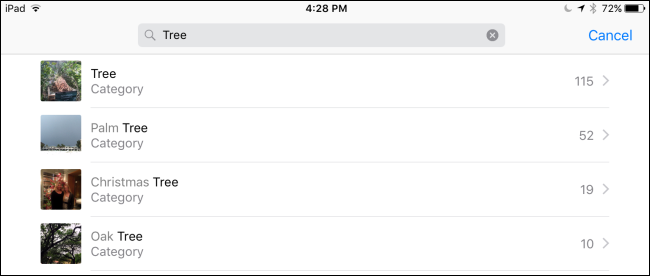
Với phiên bản iOS 10, ứng dụng Photos sẽ quét các đối tượng có trong bức ảnh của bạn, sau đó lưu vào cơ sở dữ liệu của máy. Hành động này sẽ được chạy ngầm, người dùng không thể nhận biết việc quét các đối tượng đang xảy ra. Theo lập trình viên Kay Yin, người đã thêm tính năng quét các vật thể vào trong ứng dụng cho biết, cơ sở dữ liệu ghi lại hơn 4,400 đối tượng trên những bức ảnh mà người dùng đã chụp lại.
Việc tìm kiếm các đối tượng có trong hình ảnh cũng khá là đơn giản. Bạn chỉ việc mở ứng dụng Photos, mở trang Photos hoặc Album lên, sau đó nhấn vào biểu tượng kính lúp để tìm kiếm.
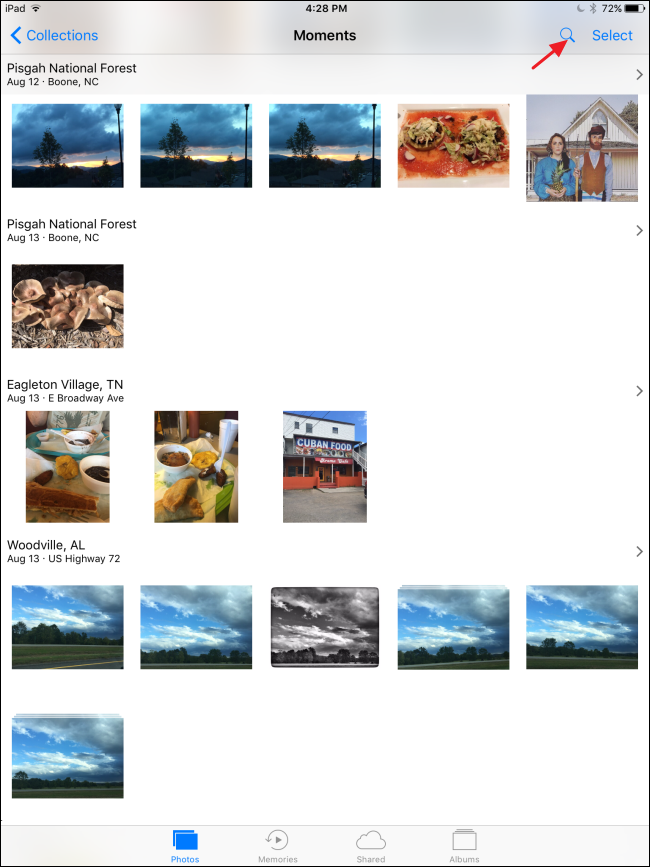
Sau đó, bạn nhập tên đối tượng có trong hình ảnh mà bạn muốn tìm. Sau khi bạn nhập xong, bên dưới ô tìm kiếm sẽ hiển thị danh sách các bức ảnh có các đối tượng bạn đang tìm kiếm. Việc còn lại của bạn chỉ là nhấn chọn danh sách thể loại có chứa các hình ảnh thuộc đối tượng bạn đang tìm kiếm
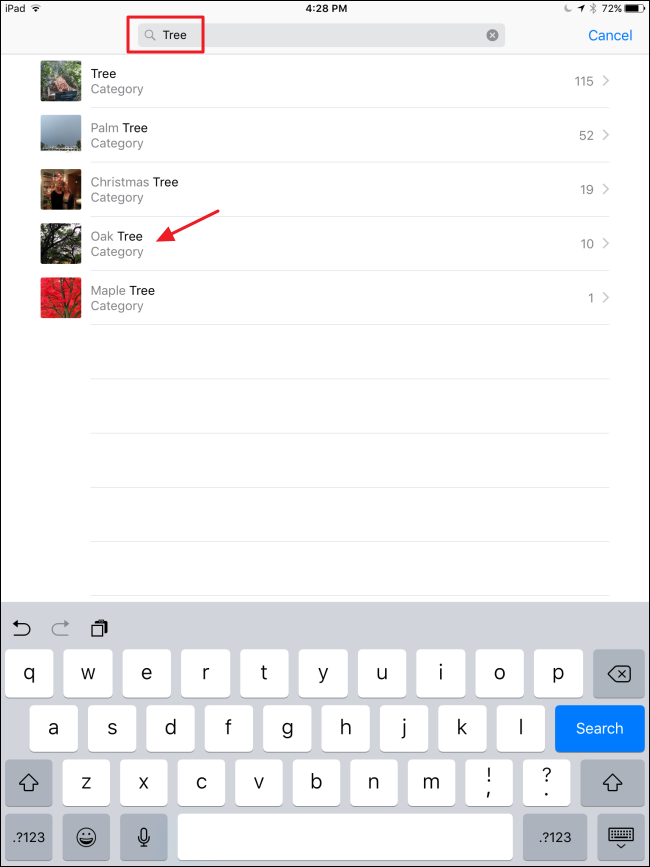
Sau khi đã chọn được thể loại có chứa đối tượng bạn tìm kiếm, màn hình sẽ hiển thị những hình ảnh có liên quan đến đối tượng.
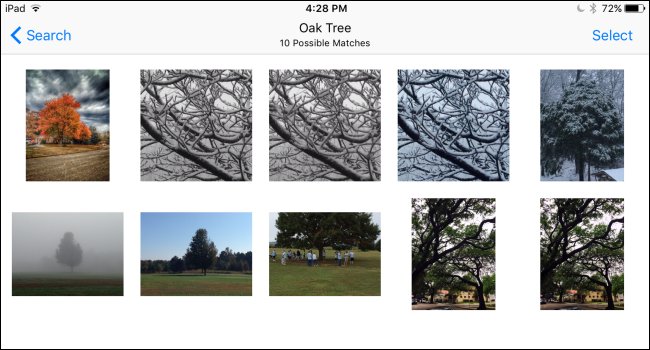
Tuy nhiên, ứng dụng Photo sẽ không lưu lại kết quả bạn tìm kiếm vào một album mới để có thể dễ tìm kiếm sau này, nếu muốn bạn có thể tạo album từ kết quả đã tìm kiếm bằng cách thủ công mà thôi. Lưu ý, ứng dụng Photos sẽ không lưu lại trên màn hình những bức hình bạn đã tìm kiếm sau khi thoát khỏi ứng dụng. Để xem lại những gì bạn đã tìm kiếm, bạn chỉ cần nhấn vào biểu tượng kính lúp thêm 1 lần nữa, và kéo xuống cuối trang tìm kiếm, nhấn vào mục “Recent” để xem lại kết quả đã tìm kiếm.
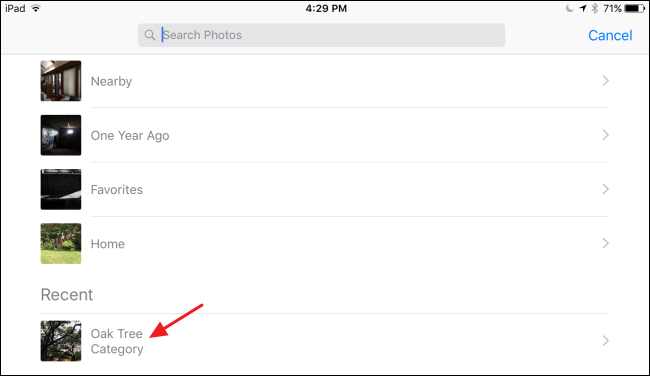
Ngoài ra, bạn cũng có thể tìm kiếm các đối tượng có trong hình ảnh bằng cách mở Siri lên và nói “Show photos with ….(tùy theo đối tượng bạn muốn tìm kiếm)”. Nếu đối tượng bạn tìm kiếm có trong Photos, Siri sẽ lập tức mở ứng dụng Photos và hiển thị kết quả tìm kiếm
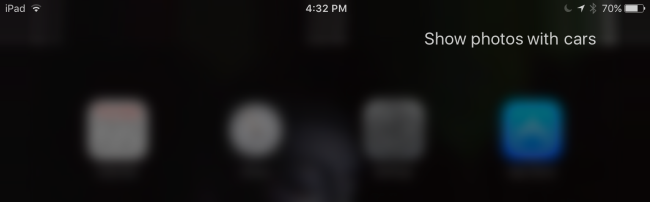
Lưu ý:
- Khi sử dụng Siri để tìm kiếm hình ảnh, bạn phải sử dụng từ “Show” để tìm kiếm, nếu chẳng may bạn dùng từ “Sreach” thì Siri sẽ tìm kiếm đối tượng trên Internet thông qua trình duyệt, không phải thông qua ứng dụng Photos đâu nhé!
- Nếu đối tượng bạn tìm kiếm không có trong danh mục các thể loại thuộc hình ảnh, Siri sẽ tìm kiếm đối tượng này trên Internet thông qua trình duyệt.
- Nếu bạn tìm kiếm một thể loại đã được ghi nhận trong danh sách thể loại nhưng hình ảnh thuộc thể loại này không có, Siri vẫn sẽ mở ứng dụng Photos lên nhưng với chế độ xem tất cả các hình ảnh.






